
本記事ではBlenderでハート型のメッシュを作成する方法をご紹介していきたいと思います。
また、ハート型のような小物は既にアドオンとしてある場合もあるため下記の記事も参考にしてみてください。
Blender おすすめのメッシュ追加系無料アドオンを紹介 - TomoGのごちゃまぜ倉庫
ハート型の作り方

上図のように円のメッシュを作成します。円の作成方法は【Shift + A】で追加を押し、メッシュの追加の中から円を選択してください。

円のメッシュを作成したら、上図のように円の半分の頂点を削除してください。

円の半分の頂点の削除が終わったら、上図のように半円を横にずらすようにしてください。この時どれくらいずらすかによって、ハートの形が大きく異なります。
なので、何回も試してみて自分の作成したいハート型になるようにしてみてください。
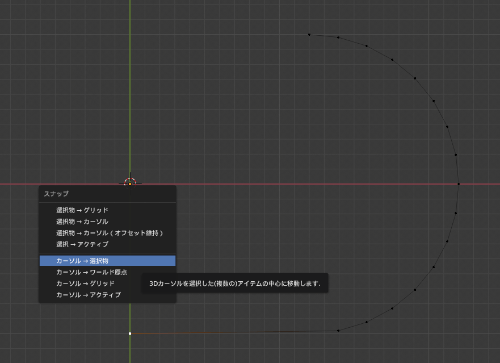
そして、上図のように1つの頂点だけ押し出しで頂点に持ってくるようにしてください。この頂点の位置は非常に重要になりますのでご注意ください。
そして、先ほど引き伸ばした頂点を選択した状態で【Shift + S】でカーソル->選択物を選択してください。これで先ほど選択した頂点のところに3Dカーソルが移動すると思います。

3Dカーソルが移動したモディファイヤーのミラーを選択してください。そうするとハート型らしく形になってくると思います。

次に上図の位置にあるようにピボットポイントを3Dカーソルに変更してください。
注)
3Dカーソルの設定が面倒の場合、押し出した点から選択した後ピボットポイントをアクティブ要素でも可能になります。

その状態で上図のように、真ん中を合わせるように回転させるとハートの形を作ることができるようになっています。

そして先ほど追加したミラーのモディファイヤ-を適用して、重複している頂点などを削除すると上図のようyにハート型のメッシュを作成することができます。
ハート型の活用方法

このハート型をパーティクル設定すると簡単に上記の画像のようにできます。
Blender 基本的なパーティクルの使い方 - TomoGのごちゃまぜ倉庫
参考記事
本記事の内容は上記の記事でご紹介した内容を簡略化(?)したものになっています。特に正確なハート型を作りたい場合は、正方形のメッシュを作成する上記の記事の方が確実かもしれません。
本記事の内容は以上となります。
ハート型を作ったオブジェクトは少なそうに見えて、アクセサリーなどによく使われる形です。そのため、簡単にハート型を作れるようにしておいて損はないように思います。
本記事は以上です。お疲れさまでした。